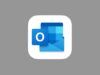Programmi per email
Pur trovando molto comodi i servizi di Webmail, preferisci usare i client di posta tradizionali? Non sei il solo. Anzi, sono tantissime le persone che, per un motivo o l’altro, ogni giorno si servono di programmi del genere, ed è per questo che oggi voglio occuparmene.
In questa guida, infatti, trovi una lista di quelli che, secondo il mio modesto parere, rappresentano alcuni dei migliori programmi per email disponibili per Windows, macOS e Linux in ambito desktop e per Android e iOS/iPadOS in ambito mobile. Insomma, a prescindere dal dispositivo da te impiegato e dalla piattaforma in uso, ti assicuro che riuscirai a trovare almeno una soluzione interessante. D’altronde di client per la posta elettronica ce ne sono davvero per tutti i gusti, sia in ambito gratuito che a pagamento.
Allora, si può sapere cosa stai aspettando? Prenditi cinque minuti di tempo libero, da’ un’occhiata alla lista di software che sto per proporti e cerca di individuare quello che ritieni possa fare maggiormente al caso tuo. Il servizio di posta elettronica che utilizzi è pressoché ininfluente: i programmi di cui sto per parlarti sono in grado di gestire tutti i servizi della categoria più utilizzati. Buona lettura e buon divertimento!
Indice
- Programmi per email su PC
- Programmi per recuperare email cancellate dal cestino
- Programmi per inviare mail a più destinatari
- Programmi per email marketing
- Programmi per email su smartphone e tablet
Programmi per email su PC
Ti interessa capire quali sono i migliori programmi per email su PC? Benissimo, continua a leggere: qui sotto trovi segnalati quelli che ritengo essere i più interessanti, oltre che i più affidabili, della categoria. Individua il software che pensi possa fare di più al caso tuo e mettilo subito alla prova, sono certo che non ti deluderà.
Outlook per Windows (app gratuita)
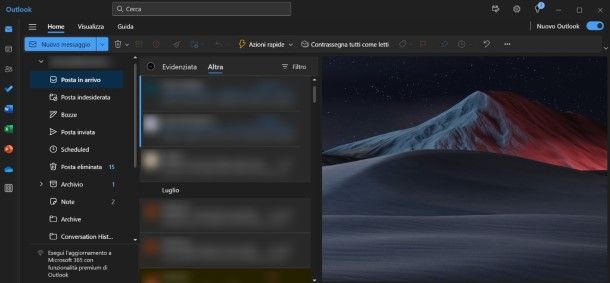
Se sei alla ricerca di un programma di posta elettronica per Windows 10/11, ti suggerisco vivamente di provare il nuovo client Outlook, disponibile gratuitamente per tutti gli utenti come app predefinita di Windows e scaricabile dal Microsoft Store.
Quest’applicazione è stato scelta da Microsoft come successore del client predefinito Posta e Calendario. L’interfaccia dell’app Outlook è identica a quella della versione Web di Outlook. Trovi la barra degli strumenti in alto, che ti permetterà di comporre nuovi messaggi di posta elettronica o eseguire operazioni comuni come rispondere, inoltrare e cancellare le email nella tua casella di posta.
Nella barra laterale di sinistra, trovi le cartelle di posta, tra cui la Posta in arrivo, la Posta inviata e la Posta indesiderata, solo per citarne alcune. Nell’area centrale, puoi vedere l’elenco di tutte le email presenti nella cartella selezionata, mentre nell’area di destra puoi visualizzare il contenuto completo del messaggio di posta elettronica in evidenza.
Se utilizzi già un account Microsoft sul tuo computer, Outlook sarà automaticamente configurato con quest’ultimo, pertanto non sono necessarie ulteriori configurazioni. Se invece desideri gestire più account di posta elettronica, puoi farlo facilmente: fai clic sull’icona dell’ingranaggio in alto a destra e seleziona il tasto Aggiungi account nella sezione Account di posta elettronica. Segui dunque le istruzioni a schermo per configurare un altro account (per esempio Microsoft, Gmail o Yahoo).
Microsoft Outlook (Windows/macOS)
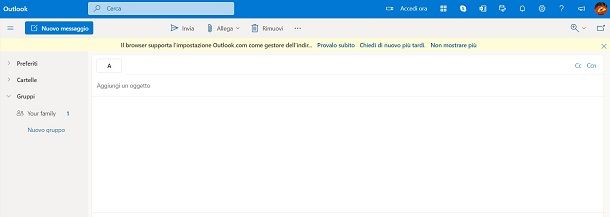
Ha davvero bisogno di presentazioni? Outlook di Microsoft è il programma all-in-one incluso in Microsoft 365, il quale permette non solo di gestire la posta elettronica e i contatti, ma anche gli appuntamenti in calendario e quello che può servire per organizzare la vita di un professionista. È perfettamente compatibile sia con Windows che con macOS, ma per usarlo è necessario disporre di un abbonamento alla suite per la produttività dell’azienda di Redmond che è a pagamento (con prezzi a partire da 10 euro/mese oppure 69 euro/anno), ma si può provare gratis per 30 giorni.
Per usare Outlook sul tuo computer, effettua innanzitutto il download e l’installazione del pacchetto Office sul tuo computer, seguendo le indicazioni che ti ho fornito nel mio tutorial sull’argomento. In alternativa, se stai usando Windows 10 e successivi puoi acquistare e scaricare singolarmente l’applicazione di Outlook dalla relativa sezione del Microsoft Store (pagando 159 euro una tantum).
Anche su macOS puoi scaricare la singola applicazione di Outlook dalla relativa sezione del Mac App Store e in tal caso il download è gratuito e anche il suo utilizzo, sebbene sia una versione con delle pubblicità e alcune limitazioni nelle funzioni (rimovibili con un abbonamento a partire da 2 euro/mese). Tieni presente che l’abbonamento a Microsoft 365 per Outlook su Mac può essere utile solo nel caso in cui tu voglia estendere le funzionalità della tua casella di posta Outlook e, pertanto, non ti verrà richiesto alcun pagamento per il solo utilizzo di questo client e-mail, anche se lo dovessi impiegare con altri indirizzi di posta elettronica.
Completata la procedura di download e installazione, per cominciare a servirti di Outlook, se stai usando Windows fai clic sul pulsante Start (quello con il logo di Microsoft) situato sulla barra delle applicazioni e seleziona il collegamento pertinente, mentre se stai usando macOS accedi al Launchpad cliccando sulla relativa icona situata sulla barra Dock e seleziona l’icona di Outlook nella nuova schermata che ti viene mostrata.
Una volta visualizzata la schermata principale di Outlook, procedi pure con la configurazione del tuo account di posta elettronica, inserendo l’indirizzo nel campo di testo sullo schermo, premendo sul bottone Connetti, digitando la password associata e facendo clic sui pulsanti Connetti e Fatto. Outlook dovrebbe configurare in modo automatico l’account, ma se questo non accade puoi procedere con la configurazione manuale selezionando l’apposita voce.
Successivamente, potrai gestire la tua posta elettronica agendo dall’interfaccia principale del programma che ti verrà mostrata e che risulta strutturata nel seguente modo: a sinistra c’è la sezione con tutte le caselle email e le cartelle con accanto l’elenco con le email; a destra c’è la sezione tramite cui si possono leggere i messaggi selezionati; in alto ci sono la barra degli strumenti con i pulsanti per comporre un nuovo messaggio, per le azioni rapide ecc. e la barra dei menu con i menu per effettuare ulteriori operazioni. Per approfondimenti, leggi la mia guida specifica su Outlook.
Thunderbird (Windows/macOS/Linux)
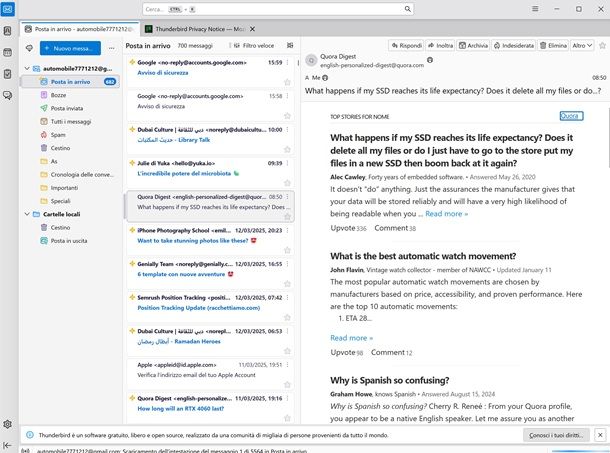
Mozilla Thunderbird è uno dei migliori programmi per email gratis in italiano disponibili su piazza. È multi-piattaforma (quindi è compatibile con Windows, macOS e Linux) ed è open source. Altra cosa molto importante da sottolineare è che Thunderbird supporta le estensioni. Questo significa che le sue funzionalità possono essere espanse tramite l’utilizzo di componenti aggiuntivi scaricabili gratuitamente da Internet. È, insomma, la soluzione perfetta per chi cerca un client di posta elettronica potente, ricco di funzionalità e gratuito al 100%. La sua interfaccia risulta un po’ “datata” se confrontata con quella di altre soluzioni di questo tipo, ma si tratta di un problema marginale.
Per effettuare il download di Thunderbird sul tuo computer, recati sul relativo sito Web e fai clic sul pulsante Download situato al centro della pagina. A download ultimato, se stai usando Windows, apri il file .exe ottenuto e, nella finestra che vedi comparire sul desktop, fai clic sul pulsante Sì, dopodiché premi sui bottoni Avanti (per due volte consecutive), Installa e Fine. Se stai usando macOS, invece, apri il pacchetto .dmg ottenuto e trascina l’icona di Thunderbird nella cartella Applicazioni, infine premi sul bottone Apri al primo avvio.
Ora che visualizzi la finestra principale di Thunderbird, devi preoccuparti di configurare il programma con il tuo account di posta elettronica. Per riuscirci, attieniti alla procedura guidata proposta, digitando il tuo nome, il tuo indirizzo email e la relativa password nei campi di testo preposti e cliccando sui bottoni Continua e Fatto. Se Thunderbird non riesce a recuperare automaticamente per la configurazione, puoi inserirli manualmente.
Decidi poi se impostare Thunderbird come client per la posta elettronica predefinito e attendi che venga ultimato il processo di sincronizzazione con il tuo account di posta.
Successivamente, potrai configurare altri eventuali account cliccando sul pulsante con tre linee in orizzontale in alto a destra, selezionando la voce Nuovo account dal menu che compare e quella Email.
In seguito, potrai gestire il tuo account di posta dall’interfaccia del programma, organizzata nel seguente modo: a sinistra ci sono tutte le cartelle e il pulsante per comporre un nuovo messaggio di posta; al centro della schermata di Thunderbird trovi l’elenco dei messaggi, il cui contenuto è visionabile a destra previa selezione; a sinistra la barra degli strumenti per accedere alla rubrica, al calendario ecc. Se ritieni di aver bisogno di maggiori dettagli, puoi leggere la mia guida specifica su Thunderbird.
Mail (macOS)
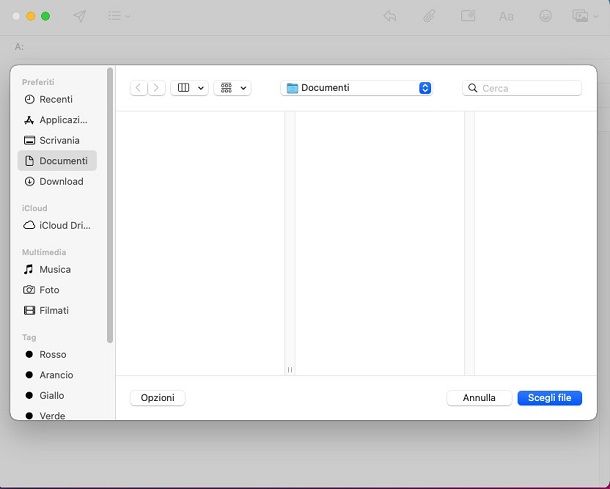
Se possiedi un Mac e desideri scoprire quali sono i migliori programmi per email da usare in tal caso, ti consiglio di rivolgerti a Mail. Qualora non ne fossi a conoscenza, ti informo che si tratta del client per la posta elettronica predefinito di macOS. È facilissimo da usare e configurare è dotato di un’interfaccia molto chiara e minimale, si integra perfettamente con le principali funzioni del sistema operativo e consente di gestire gli account di posta elettronica di tutti i principali servizi, iCloud incluso, ovviamente.
Per usarlo, accedi al Launchpad di macOS, cliccando sulla relativa icona (quella con i quadrati colorati) situata sulla barra Dock e seleziona l’icona di Mail che trovi nella nuova schermata visualizzata.
Una volta visualizzata la finestra del programma, se sul Mac hai configurato iCloud, l’applicazione risulterà automaticamente impostata con quest’ultimo e potrai quindi cominciare a servirtene immediatamente.
Se, invece, non hai iCloud oppure se vuoi aggiungere un altro account, clicca sul menu Mail in alto a sinistra, scegli la voce Aggiungi account e, nella nuova finestra che compare, seleziona il provider per l’account email, clicca sul bottone Continua e segui la procedura di configurazione guidata proposta, fornendo tutti i dati necessari quando richiesto.
In seguito, ti ritroverai dinanzi l’interfaccia principale di Mail, che risulta essere organizzata nel seguente modo: a sinistra è presente l’elenco delle caselle email, delle cartelle e quello dei messaggi; a destra trovi l’area mediante cui è possibile visualizzare le email selezionate; in alto c’è la barra degli strumenti con i pulsanti per avviare la composizione di una nuova email, contrassegnare i messaggi, spostarli nel cestino ecc. e la barra dei menu con le ulteriori opzioni gestire il client.
Altri programmi per email su PC
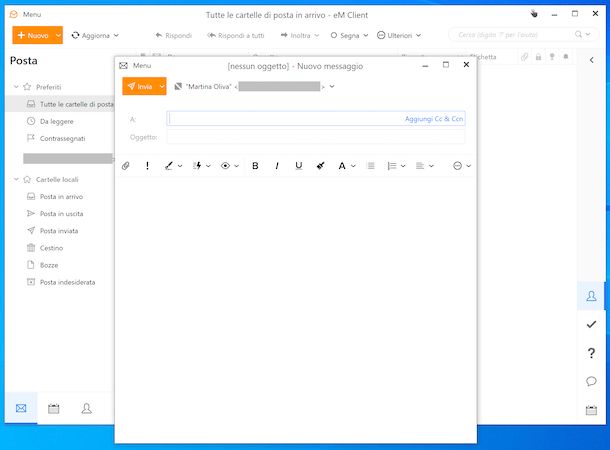
Nessuno dei programmi per email che ti ho già consigliato ti ha convinto in modo particolare e, dunque, ti piacerebbe che ti proponessi delle alternative? Detto, fatto! Le trovi nell’elenco qui sotto.
- eM Client (Windows/macOS) — si tratta di un apprezzato software per la gestione della posta elettronica, perfettamente compatibile sia con Windows che con macOS, il quale consente di interfacciarsi con tutti quelli che sono i più diffusi servizi email, offrendo supporto per i protocolli POP e IMAP. Ha un elevato grado di personalizzazione dell’interfaccia, si sincronizza con Google Calendar e non mancano l’integrazione con i social network più famosi e la possibilità di importare i messaggi di posta da un altro client email presente sul computer. È completamente gratis (per uso privato).
- MailBird (Windows) — è la soluzione migliore per chi cerca un client di posta elettronica per Windows che sia fresco, moderno e capace di integrarsi con numerosi servizi esterni. Tra i maggiori punti di forza di questo software, infatti, troviamo delle “app” integrate che permettono di usare servizi come Google Calendar per la gestione del calendario, Facebook e WhatsApp per la messaggistica istantanea e Dropbox per la condivisione dei file senza uscire dalla finestra del client. È molto facile da usare, l’interfaccia è altamente personalizzabile e dispone di numerose funzioni avanzate. È gratis con versioni a pagamento (presenta prezzi a partire da 2,82 euro/mese).
- AirMail (macOS) — è uno dei client di posta elettronica più avanzati disponibili su macOS. Oltre a essere estremamente semplice da usare, può contare su un’interfaccia utente estremamente personalizzabile e sul supporto a numerosi servizi esterni, come ad esempio Dropbox e Google Drive per il cloud storage e la condivisione dei file, OmniFocus e Things per il GTD, calendari e promemoria di macOS per la gestione degli impegni e molto altro ancora. Supporta gli account Gmail, iCloud, Outlook.com, Exchange, Yahoo! Mail e tutti i servizi di posta che usano i protocolli POP3 e IMAP. Consente di impostare più account in contemporanea e include diverse funzionalità avanzate, come il supporto al popolarissimo linguaggio di markup markdown, la possibilità di impostare dei promemoria relativi alle email e la programmazione dei messaggi in uscita. Si può scaricare gratis, ma per potersene servire bisogna sottoscrivere l’abbonamento apposito tramite acquisti in-app.
Programmi per recuperare email cancellate dal cestino
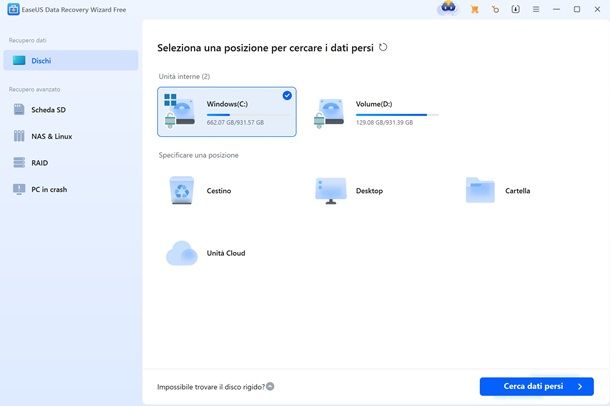
Se cerchi dei programmi per recuperare email cancellate dal cestino, ti suggerisco di usare EaseUS Data Recovery Wizard, uno strumento gratuito che permette di recuperare fino a 2 GB di dati cancellati in pochi passaggi. Lo puoi scaricare sia per Windows che per macOS dalla pagina ufficiale premendo il pulsante Scarica gratis.
Una volta scaricato il pacchetto, su Windows aprilo e poi premi il pulsante Sì seguito da Installa ora, attendi il download dei file e, una volta completato, visualizza il rapido tour introduttivo. Su Mac apri il pacchetto ottenuto, fai doppio clic sull’icona del software dalla finestra che si apre, premi sul pulsante Consenti e attendi il download dei file. A questo punto inserisci la password del Mac, poi premi ancora su Consenti per trovarti nella schermata principale.
Una volta qui, premi sul pulsante Cerca dati persi e attendi che il software faccia il suo corso. L’operazione potrebbe richiedere parecchio tempo, in base alla quantità di roba che è passata per il tuo PC. Una volta che avrà finito, ti sarà mostrata una lista più o meno lunga di ciò che è possibile recuperare.
Scorri la lista alla ricerca di quello che ti serve, poi fai clic sulla relativa casella e premi il pulsante Recupera. In alternativa puoi anche fare doppio clic su una cartella e scegliere singolarmente i file da recuperare, oppure premere sul pulsante Recupera tutto, ma in questo caso, con ogni probabilità ti verrà ripristinata anche un mucchio di roba non necessaria e che ti farà sforare oltre la soglia dei 2 GB gratuiti, con la necessità di pagare un abbonamento a partire da 96,69 euro/anno o un prezzo una tantum da 146,69 euro. Per maggiori dettagli su EaseUS Data Recovery o per altre informazioni su come recuperare mail dal cestino, ti lascio alla mia guida sul tema.
Programmi per inviare mail a più destinatari
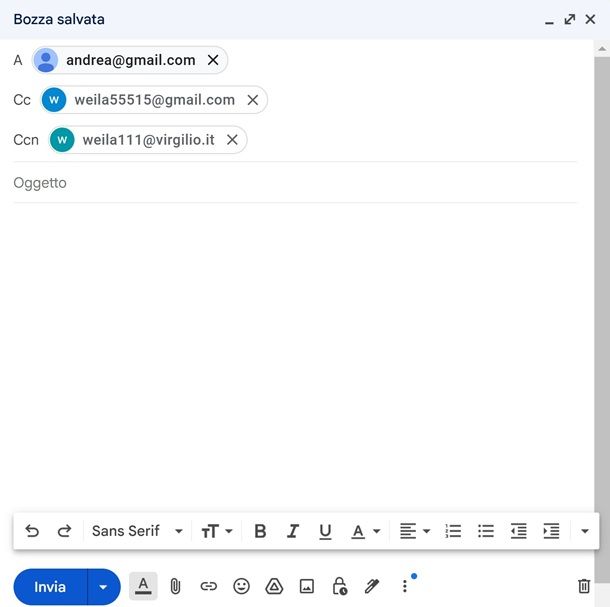
Se cerchi dei programmi per inviare mail a più destinatari, ti assicuro che non è necessario un qualcosa di specifico, in quanto tutti i client mail o anche le versioni Web o mobile permettono di fare questo. Non ne sapevi nulla? Poco male è qualcosa che puoi sfruttare da subito.
Basta che apri un qualsiasi client o servizio di Web mail (io userò la versione Web di Gmail per questo esempio) e, dopo aver premuto il pulsante Scrivi per comporre una nuova mail, scrivi il messaggio che desideri inviare a molteplici destinatari.
Ora, tutto quello che devi fare è inserire i molteplici destinatari, con i vari indirizzi mail per poi premere sulla bolla che appare in modo da confermarli. Se non li hai tra i contatti, poco male dato che ti apparirà il contatto tra le opzioni una volta completata la scrittura. Facci clic sopra per inserirlo e procedi a immettere anche tutti gli altri.
In questo modo invierai un messaggio uguale per tutti, ma se volessi solo inviare una copia, fai clic sulla voce CC e immetti in questa riga i contatti di chi dovrà ricevere una copia, i quali saranno visibili anche agli altri destinatari.
Vuoi inviare una copia a certe persone senza farlo sapere agli altri? Allora premi sulla voce CCN che inserisci qui i destinatari della copia nascosta, i quali non risulteranno agli occhi degli altri. Quando hai finito, premi il pulsante Invia per procedere all’invio delle molteplici mail Per maggiori dettagli su come inviare mail a più destinatari, ti lascio alla mia guida sul tema.
Programmi per email marketing

Se cerchi i migliori programmi per email marketing, ho quello che fa al caso tuo. Ci sono varie opzioni per chi volesse mandare pubblicità via mail, ma siccome ho già scritto un articolo dedicato a questo tema, ti lascio il link e ti auguro buona lettura.
Programmi per email su smartphone e tablet
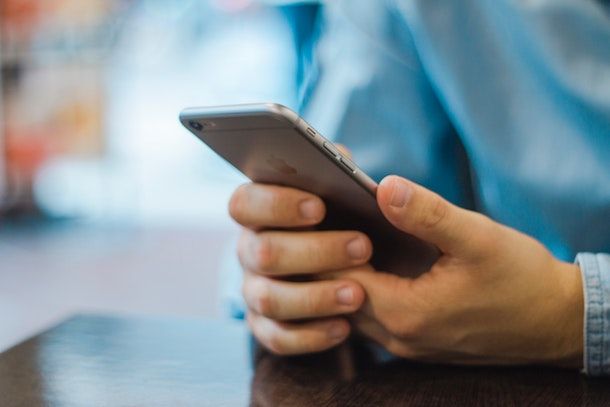
Al computer preferisci l’uso dei device mobile e, dunque, ti piacerebbe che ti segnalassi i migliori programmi per email su smartphone e tablet? Ti accontento all’istante. Li trovi nell’elenco qui sotto. Sono disponibili sia per Android che per iOS/iPadOS. Individua l’app che pensi possa fare di più al caso tuo e scaricala subito.
- Gmail (Android/iOS/iPadOS) — è considerata dai più come la migliore soluzione per la gestione della posta elettronica su smartphone e tablet Android (su cui solitamente è preinstallata), ma anche su iPhone e iPad. È l’app ufficiale del famoso servizio di posta elettronica di casa Google, per cui consente di gestire in modo impeccabile quest’ultimo, ma è possibile anche la configurazione di provider di terze parti, in aggiunta all’utilizzo dei protocolli IMAP o POP3. È completamente gratis e facile da usare.
- Outlook (Android/iOS/iPadOS) — è la controparte per smartphone e tablet del client email per computer di casa Microsoft di cui ti ho parlato nelle righe precedenti. Presenta però un’interfaccia ottimizzata per gli schermi touch ed è completamente gratis. Permette altresì di prelevare i file da allegare da OneDrive, Dropbox ecc. senza doverli prima scaricare sul dispositivo e di aprire documenti allegati di Word, Excel o di altre applicazioni di Office, modificarli direttamente nell’app corrispondente e quindi allegarli di nuovo in un’email.
- Mail (iOS/iPadOS) — è la versione per iPhone e iPad del client di posta elettronica predefinito di macOS che ti ho segnalato nelle righe precedenti. È uno dei migliori programmi per email disponibili per iOS/iPadOS (su cui lo si trova preinstallato) è molto semplice da usare ed è totalmente a costo zero.
Per approfondimenti riguardo le soluzioni per device mobile che ti ho segnalato poc’anzi, puoi leggere la mia guida sui migliori client email Android e i miei tutorial su come visualizzare tutte le email su iPhone e su come ricevere le email sul cellulare.

Autore
Salvatore Aranzulla
Salvatore Aranzulla è il blogger e divulgatore informatico più letto in Italia. Noto per aver scoperto delle vulnerabilità nei siti di Google e Microsoft. Collabora con riviste di informatica e cura la rubrica tecnologica del quotidiano Il Messaggero. È il fondatore di Aranzulla.it, uno dei trenta siti più visitati d'Italia, nel quale risponde con semplicità a migliaia di dubbi di tipo informatico. Ha pubblicato per Mondadori e Mondadori Informatica.